
1/29
本月25日凌晨,苹果发布了iOS 7的Beta 2版本。如果你的设备之前更新过Beta版本的话,可以在设置的更新中看到推送。这个第二测试版没有在上一个版本中有大的变动,只做了些改善体验的微调,不过用起来感觉舒服了很多。
关于如何升级iOS 7,请参看这篇文章:
《简单六步保准学会 iPad升级iOS 7教程》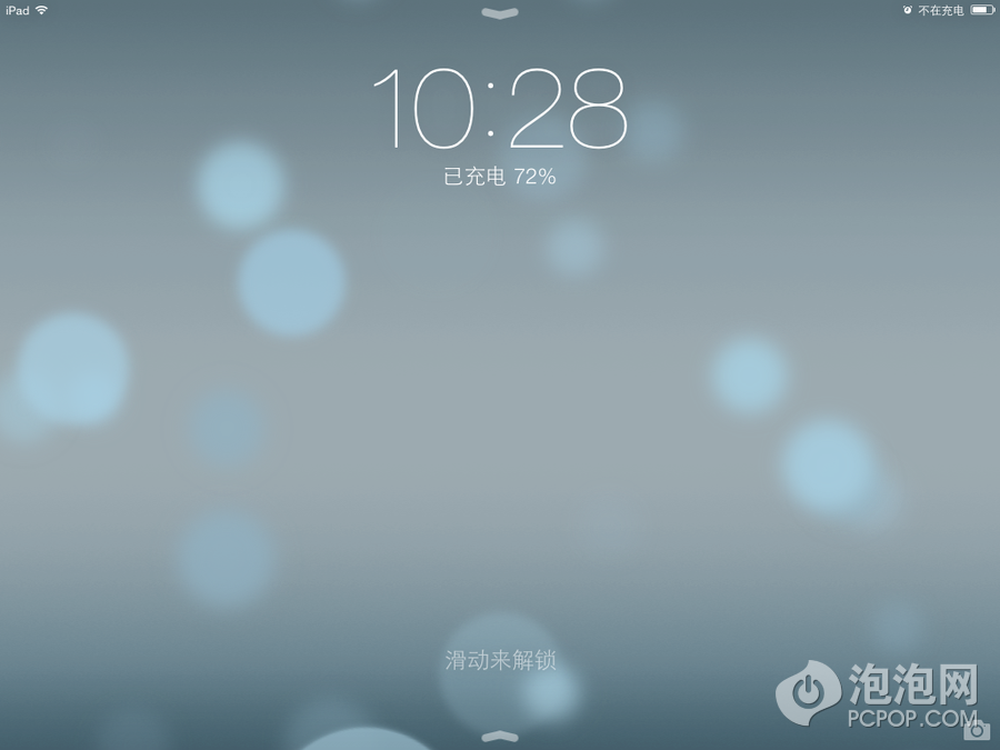
2/29
首先在锁屏界面就能看出不同。下边的滑动块不见了,解锁的方式也变成滑动整个屏幕。对于单手盲操作很方便,不用非得按住局部的一小块,只要手在屏幕上随意向右滑动就行了。
在锁屏界面中,仍然可以呼出上拉和下拉菜单。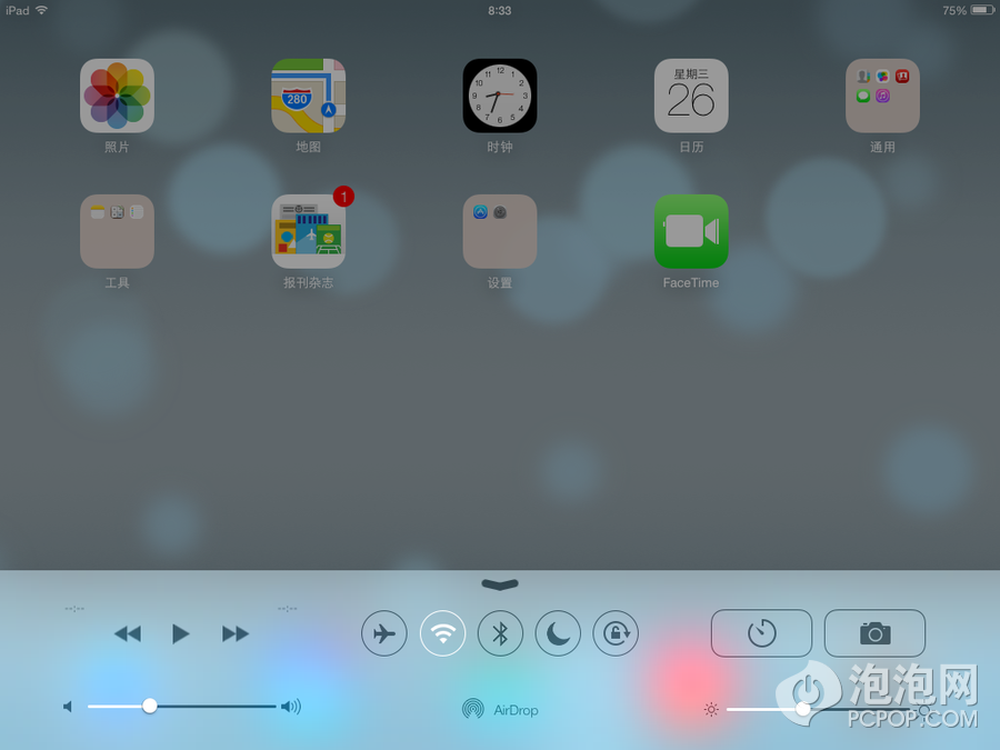
3/29
iOS 7新加入的底布上拉菜单,从中不难看出Android的影子。其中的各种功能,仿佛都在Android系统中看见过。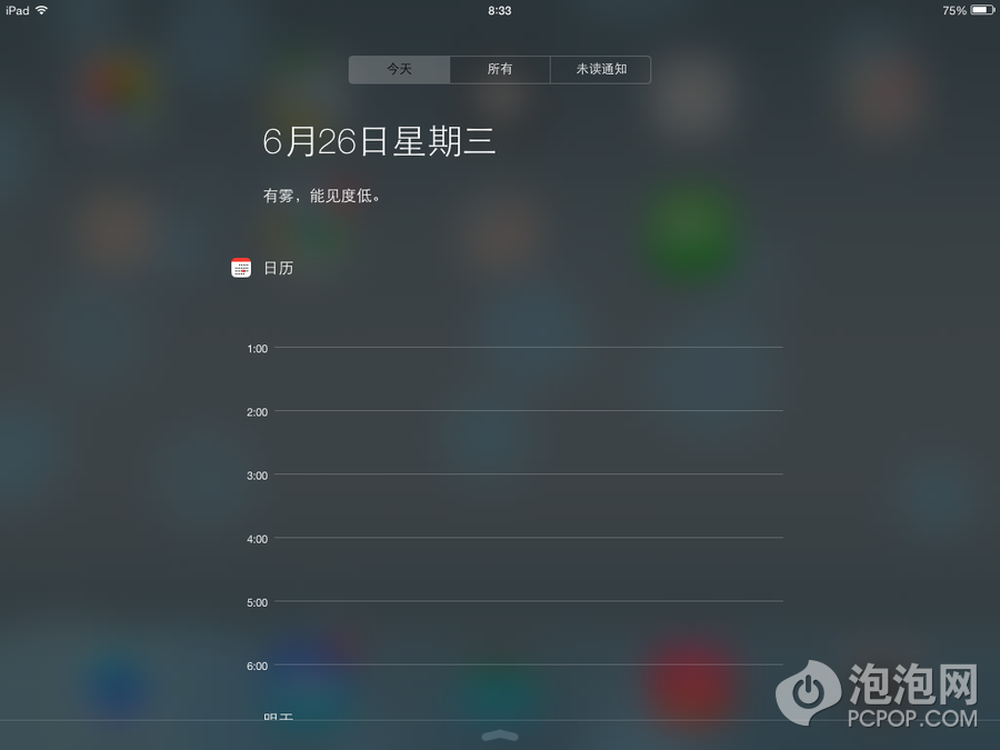
4/29
iOS 7上的下拉菜单也经过改良,界面和功能大不一样。不难发现,每次iOS系统的进化,都包含了很多插件的影子。比如在下拉菜单中设置日历和备忘的功能。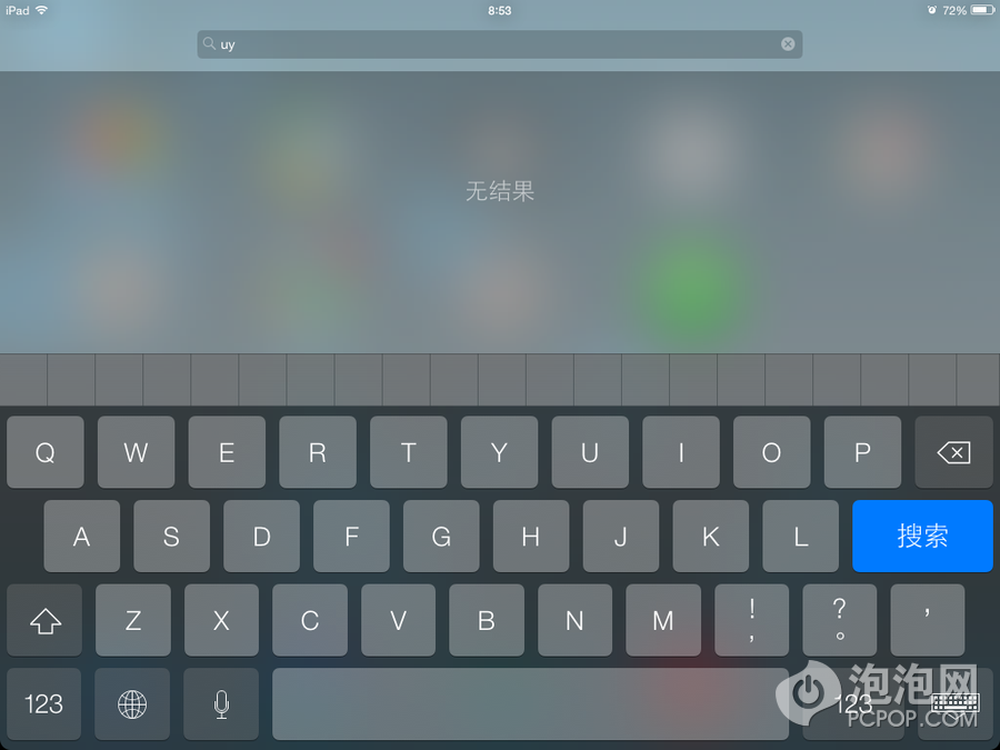
5/29
搜索栏也不再位于最左边尽头,而是在任意一个屏中,单指在屏幕空白处向下一滑就可以呼出。方便了许多。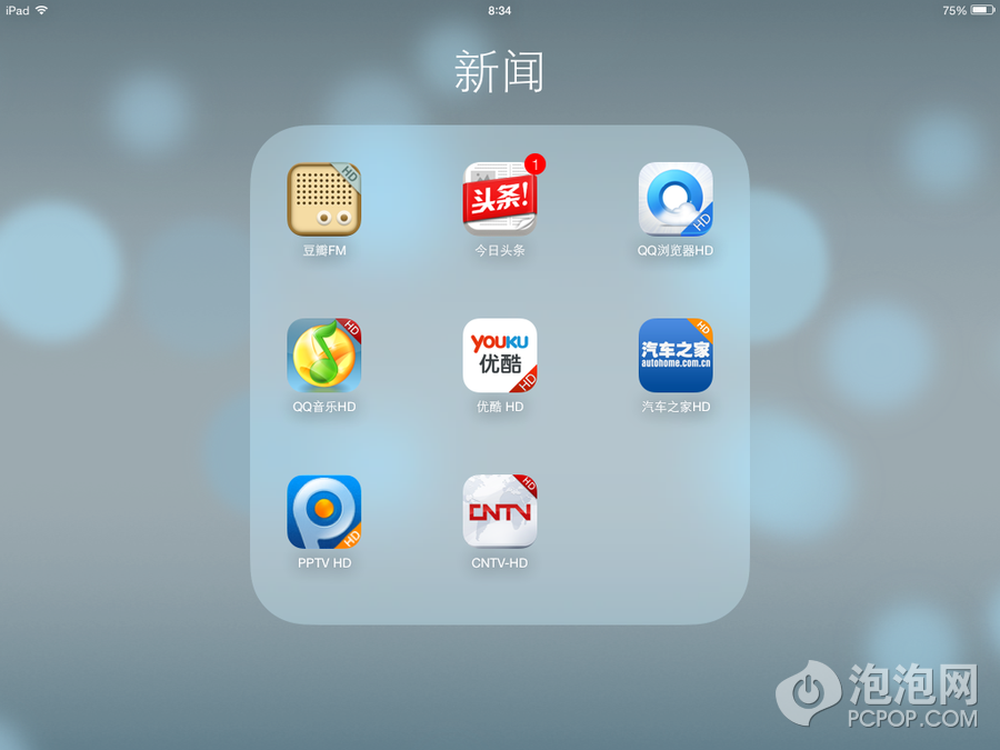
6/29
文件夹功能也有了变化,打开方式不再是从屏幕中间裂开一条缝,然后应用图标从里面跳出来。现在的动画是文件夹直接从屏幕中放大,并跳到屏幕中央。相对讨喜一点。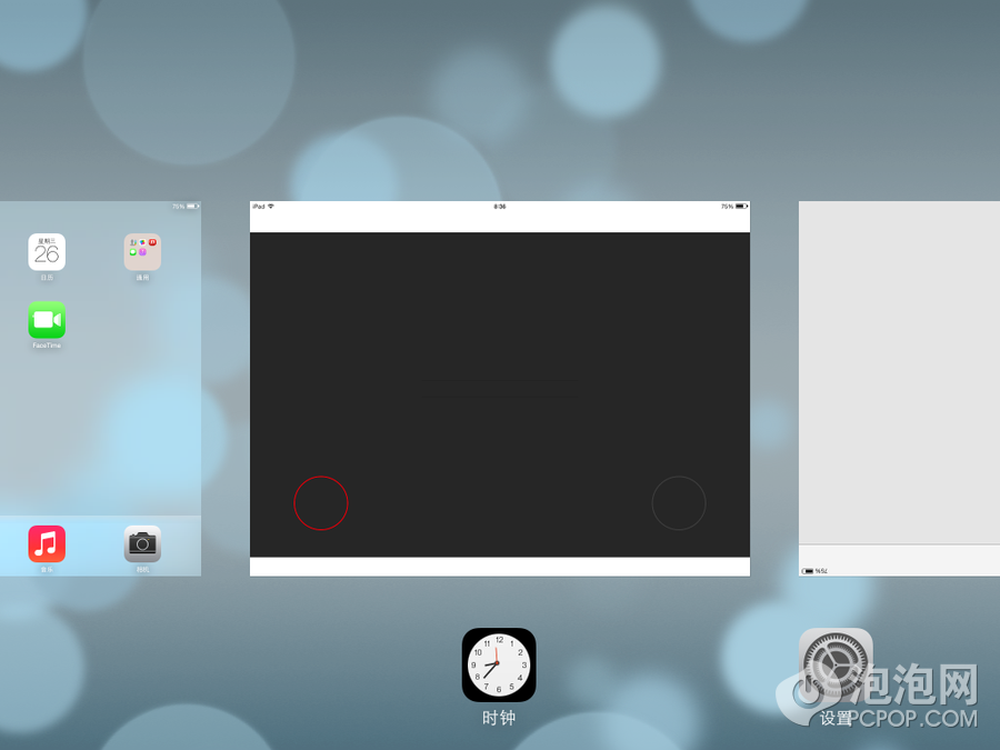
7/29
之后再看iOS 7的后台,是不是也有种似曾相识的感觉?它杀后台的方法也跟Android如出一辙,就是把要退出的后台直接往外推。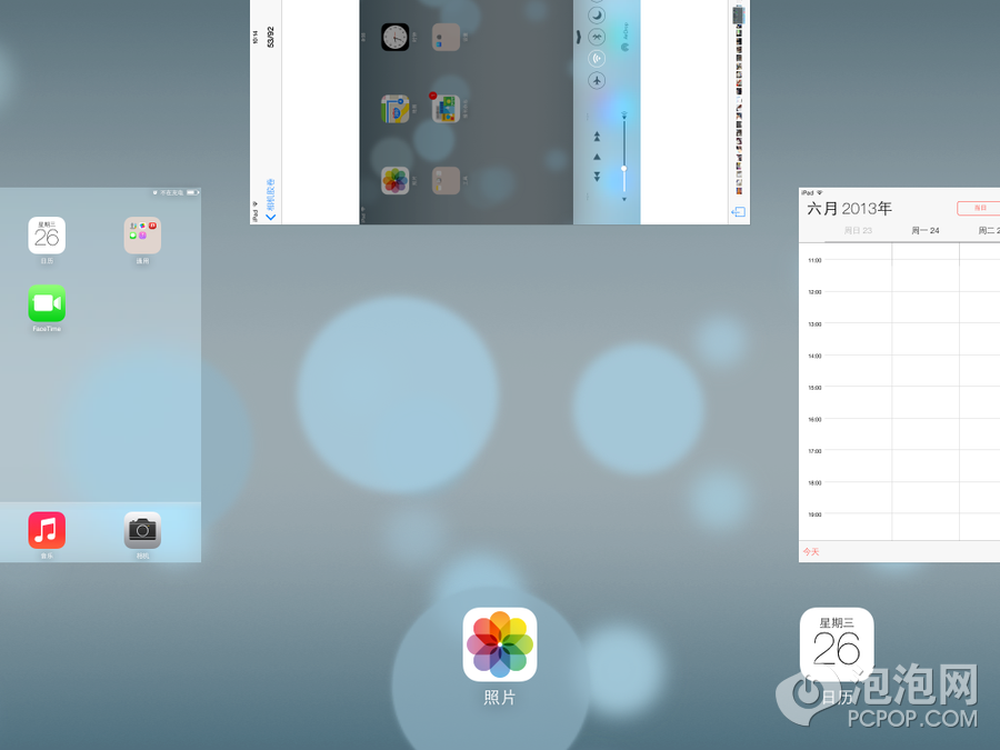
8/29
如果不说,你大概以为这是哪家厂商深度优化的Android系统呢吧。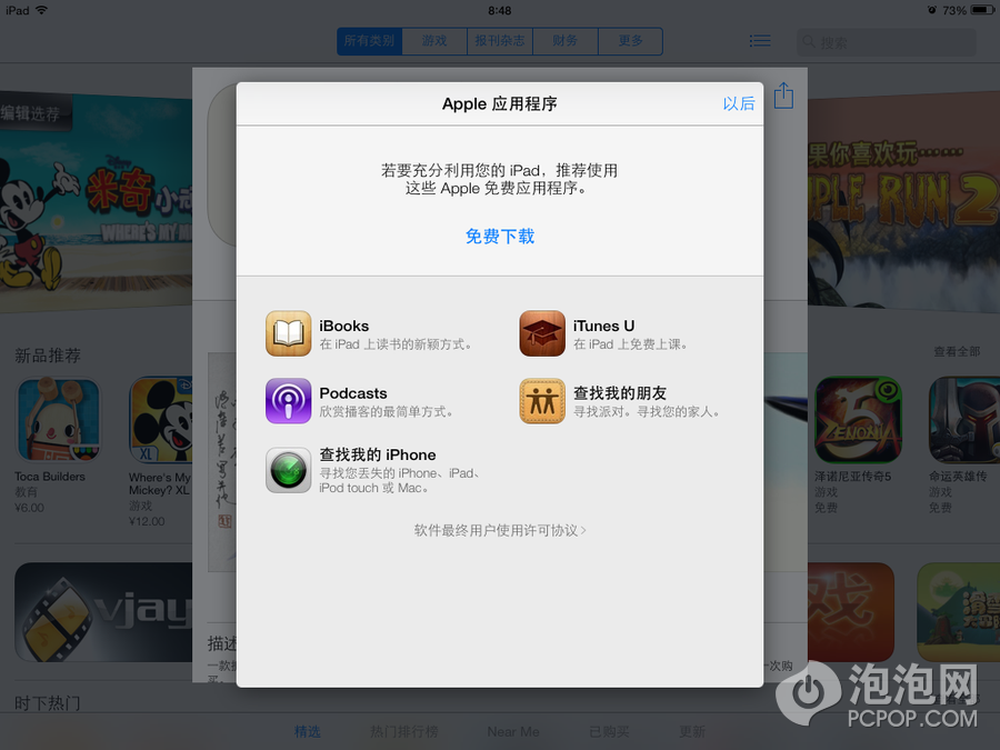
9/29
我们再看看应用有什么变化。
新下载的应用,iOS 7都会自动将其扁平化。进入App Store后,它会给你推荐苹果自家的应用,这个很烦。我需要就自己装了嘛。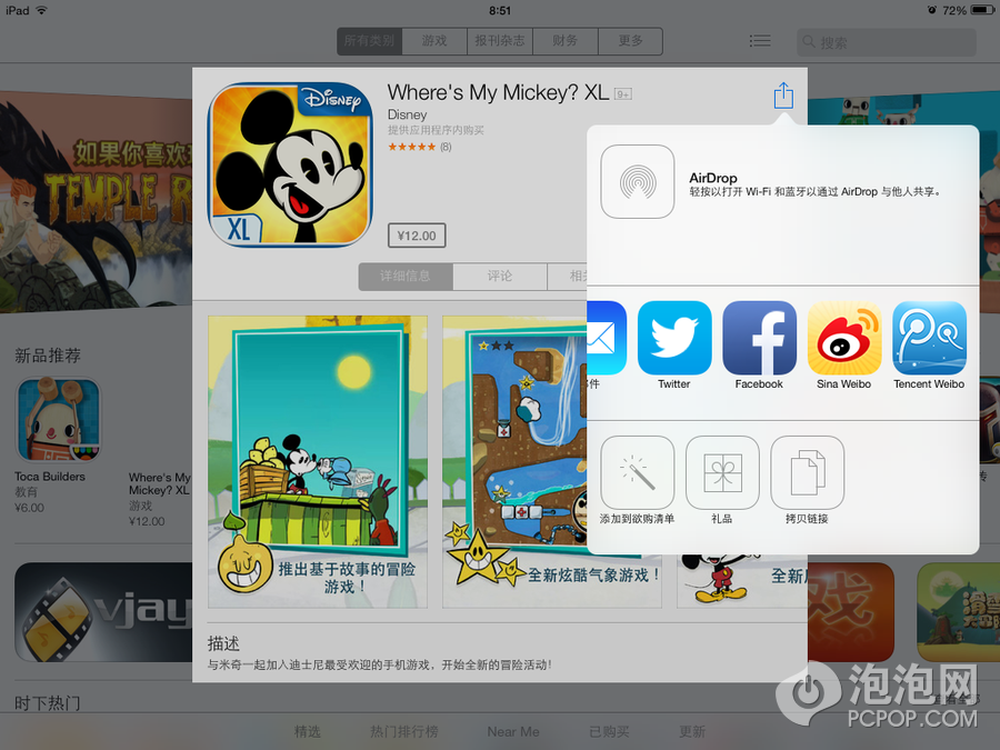
10/29
在应用购买过程中,iOS 7加入了分析功能,可以通过Airdrop分享或蓝牙分享给其他苹果用户;或者通过社交应用来向大家推荐。
在这里,我们看到除了新浪微博外,还出现了腾讯微博的选项。
此外,还有一个新加入的功能。可以将犹豫不决的应用加入到购买清单中,现在不能决定的话,以后想通了还可以很快找到并购买。
购买清单中的应用可以在“已购买”选项中找到。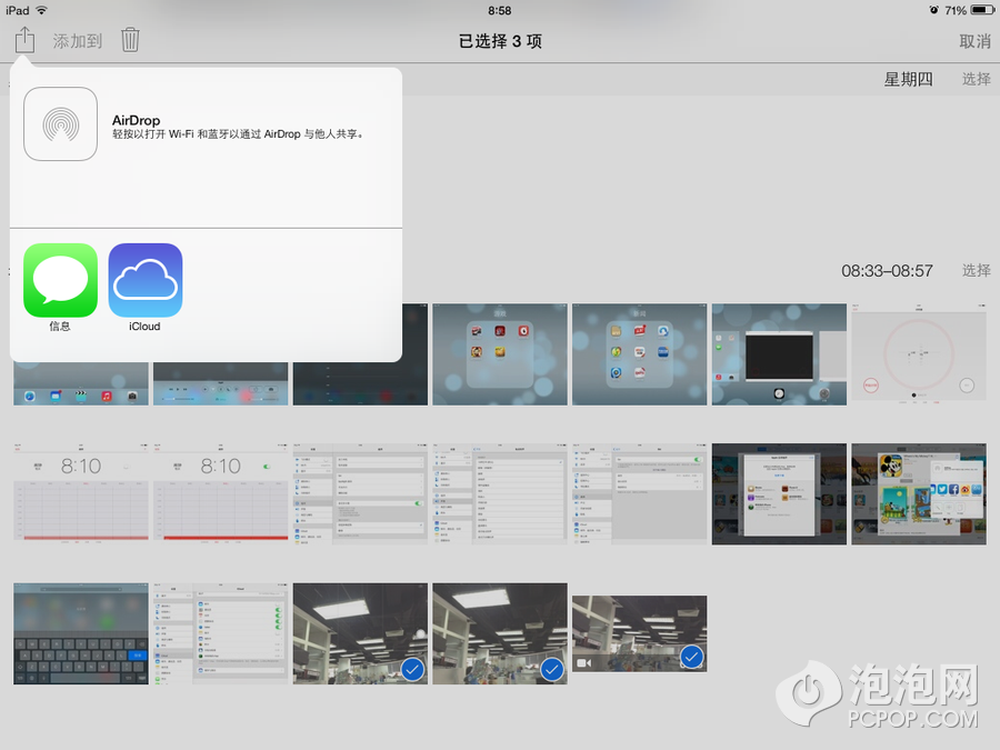
11/29
然后我们再看一下图片应用。功能和之前没什么区别,就是UI有了大的变化。
另外,iOS 7的图片默认时间排序。并且可以选择时间范围。从一年到一天,随着时间范围的扩大缩小,图片的数量和大小都会变化。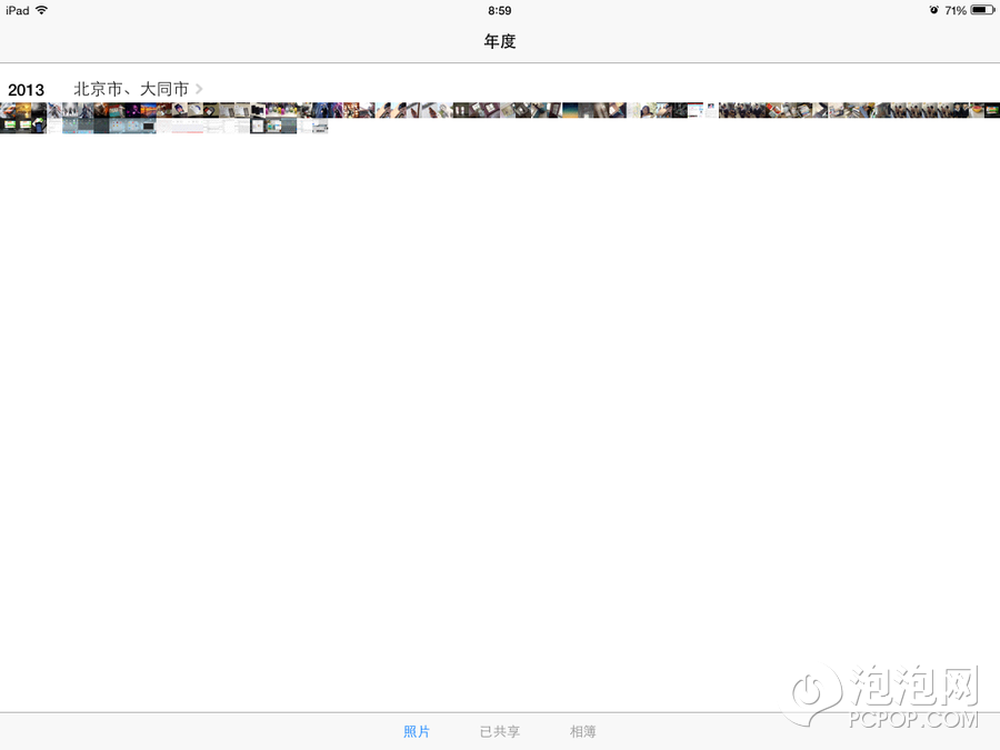
12/29
当查看全年图片时,整年拍摄的图片都被放到屏幕中,单个图片呗索到很小。之后点击一个图片,范围就会被缩小到“月”,以此类推,直到“天”为止。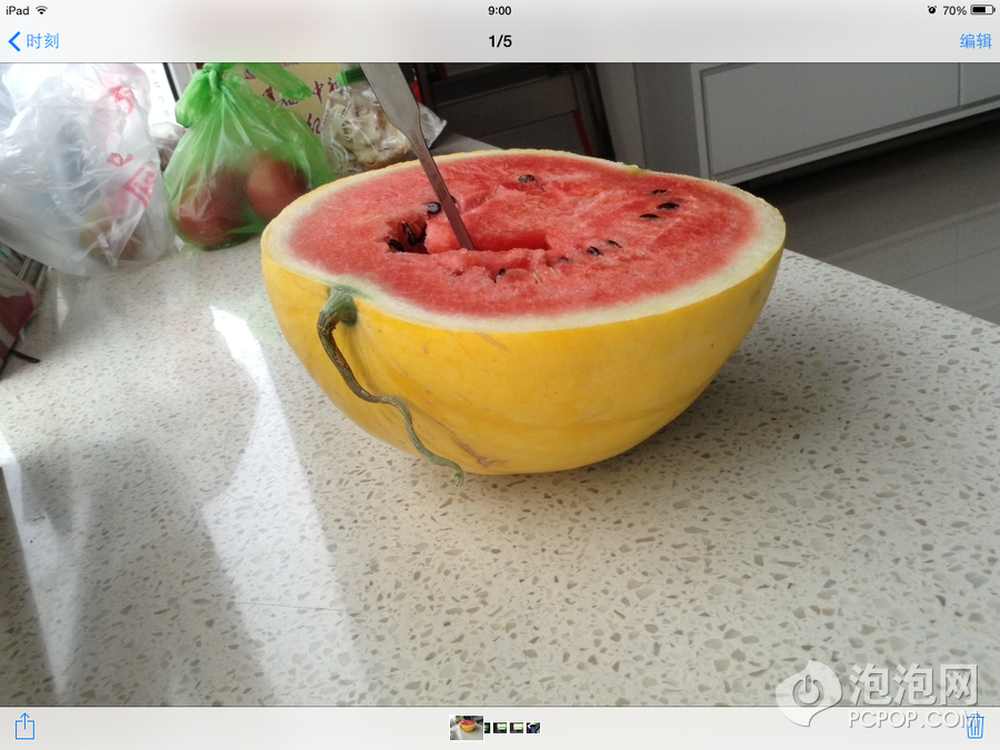
13/29
最后在“天”范围内点击图片,才会显示当前图片。进入图片应用时,默认显示的是最新一天拍摄的图片。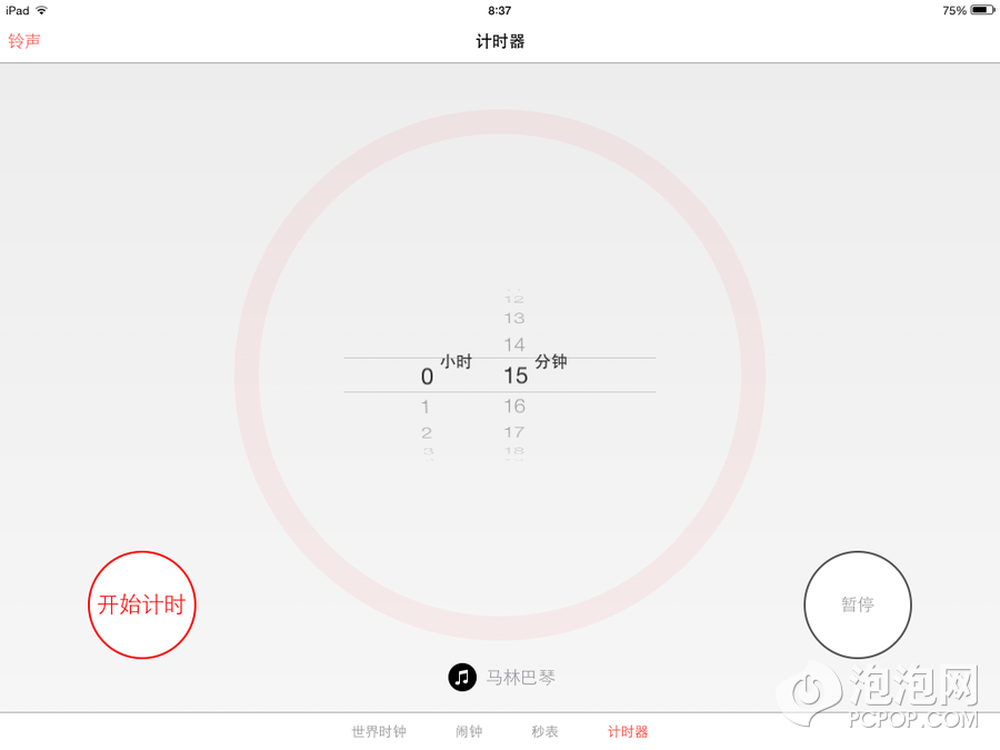
14/29
计时器和闹钟的设定还和iOS 6一样,采用了播轮的方式。但是由于放弃了拟物的设计,iOS 7的UI看起来更具科技感一点。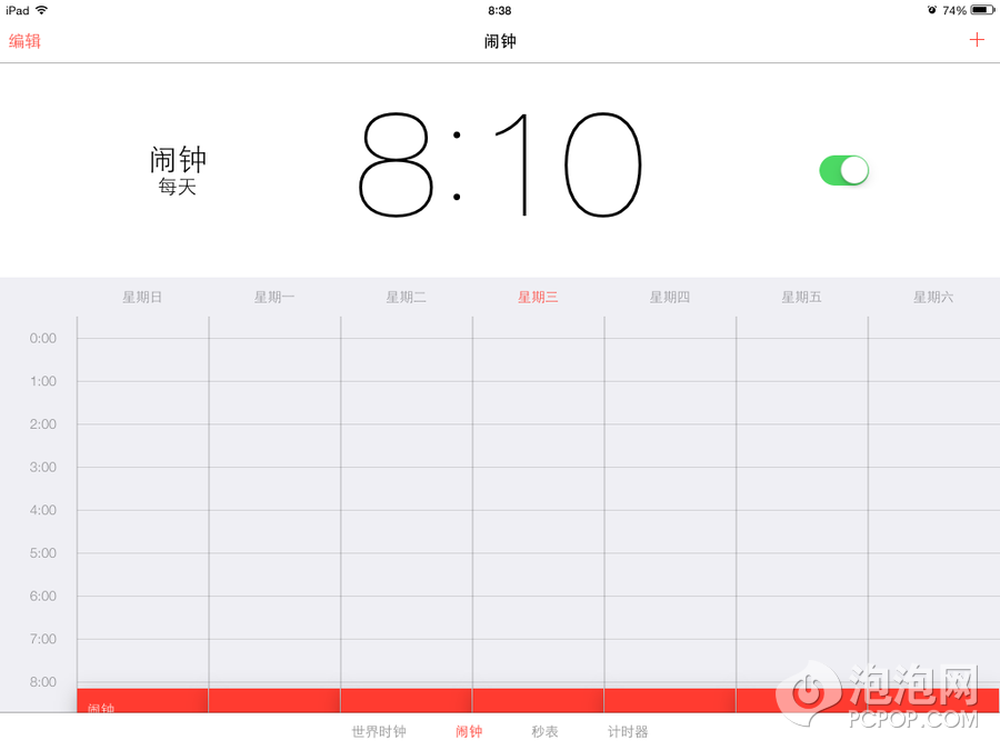
15/29
闹钟界面更加详细,设置方式也更加直观,可以看到每个时间段的闹钟情况。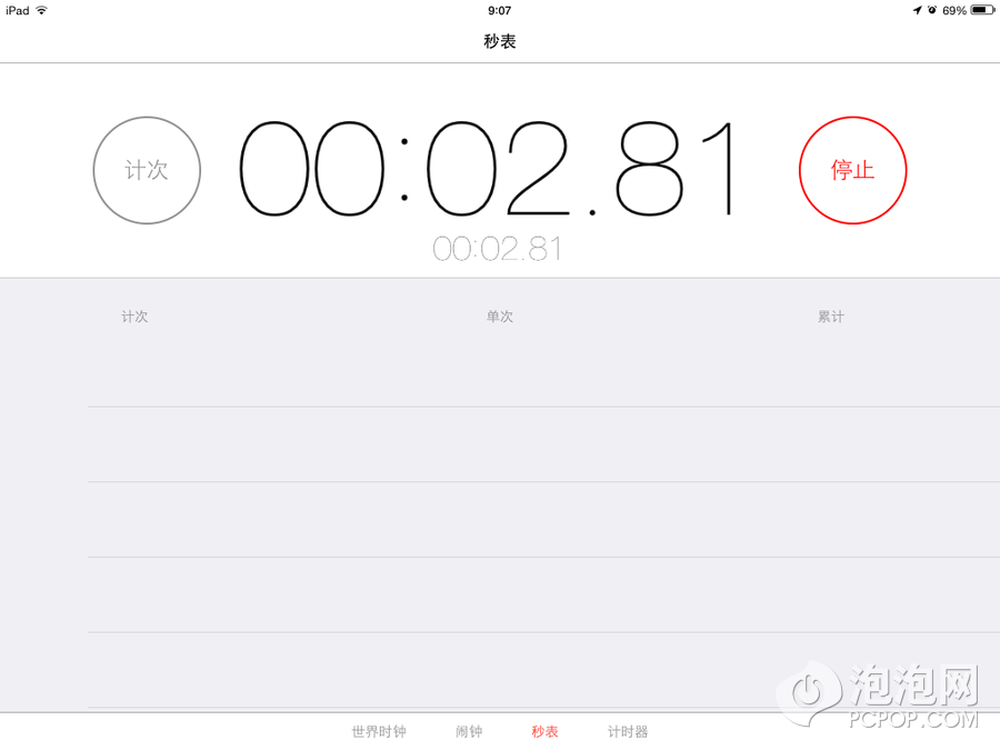
16/29
秒表没什么说的,除了界面其他都没变。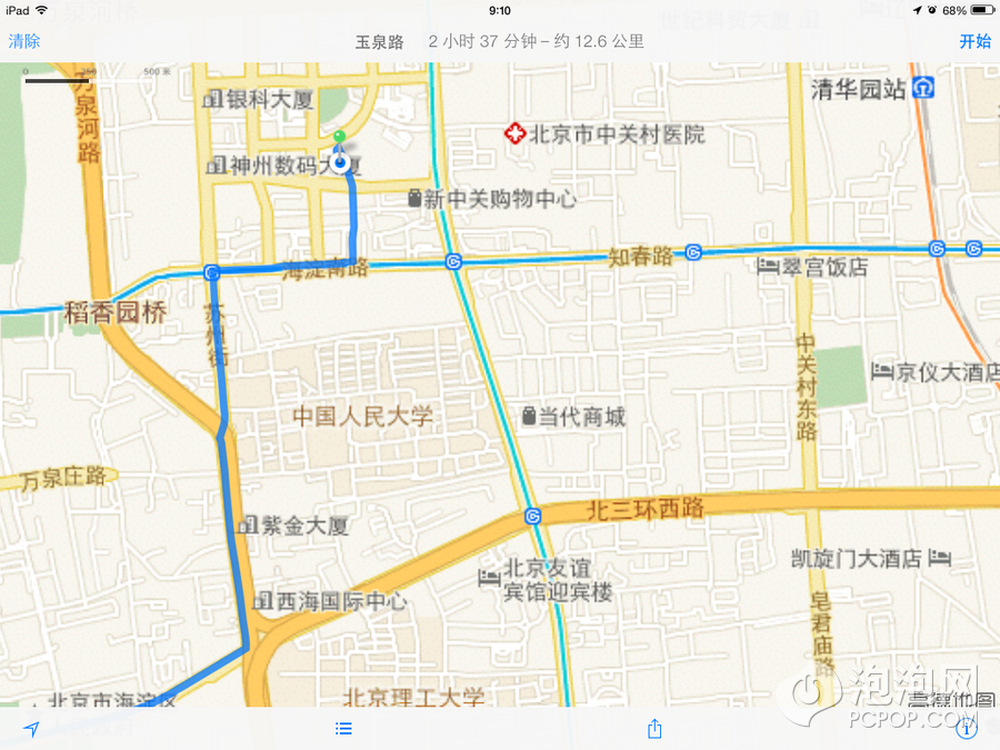
17/29
地图应用之前闹了很大的风波,这次看起来有了些变化。在一些细节上做了些变动,比如地图中增加了比例尺,在放大缩小时会显示,似乎不能通过设置让其常驻在界面上。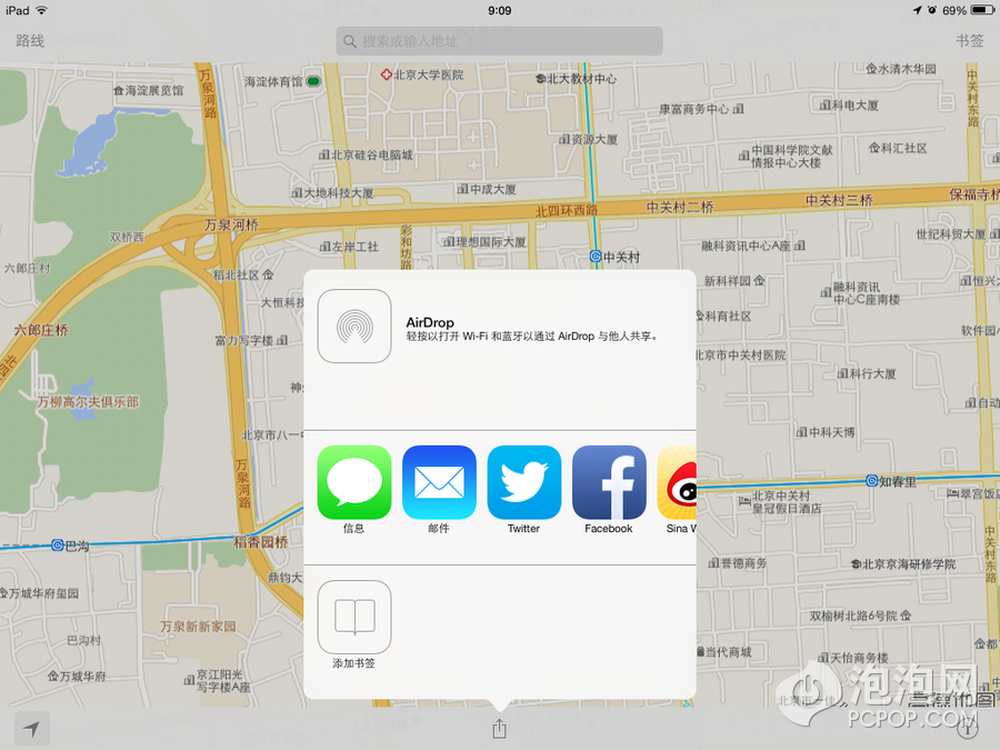
18/29
此外,地图应用还加入了社交分享。可以通过社交应用或AirDrop与朋友分享路线,并且能存到书签中备用。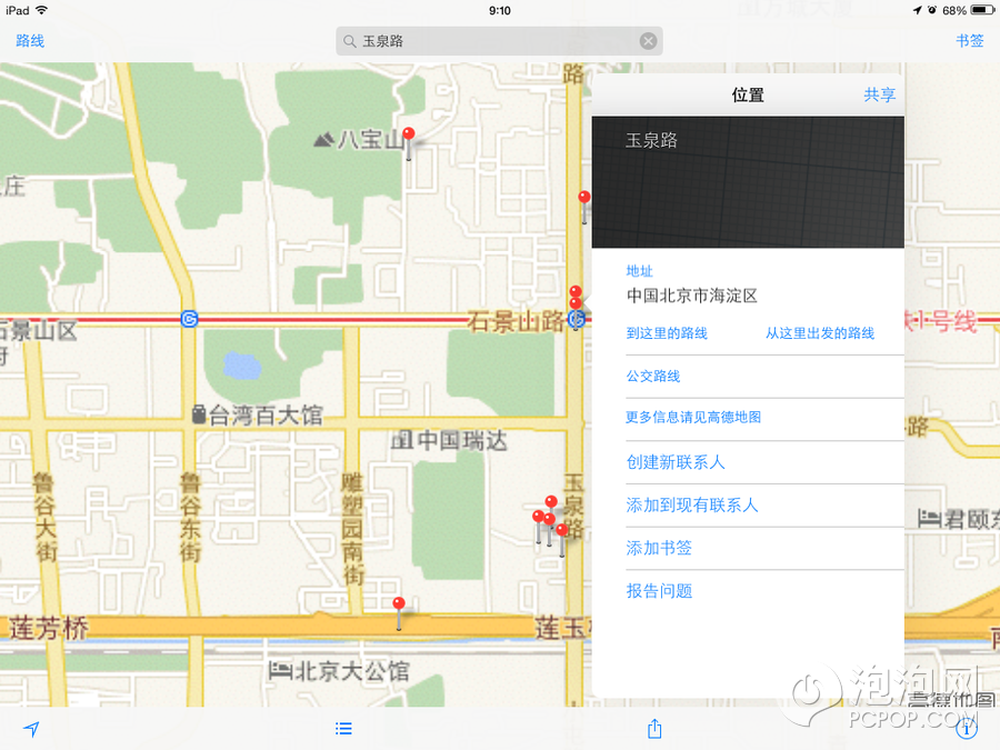
19/29
另外还有一些其他功能,比如添加联系人位置,选择路线等,其他品牌地图都有的功能。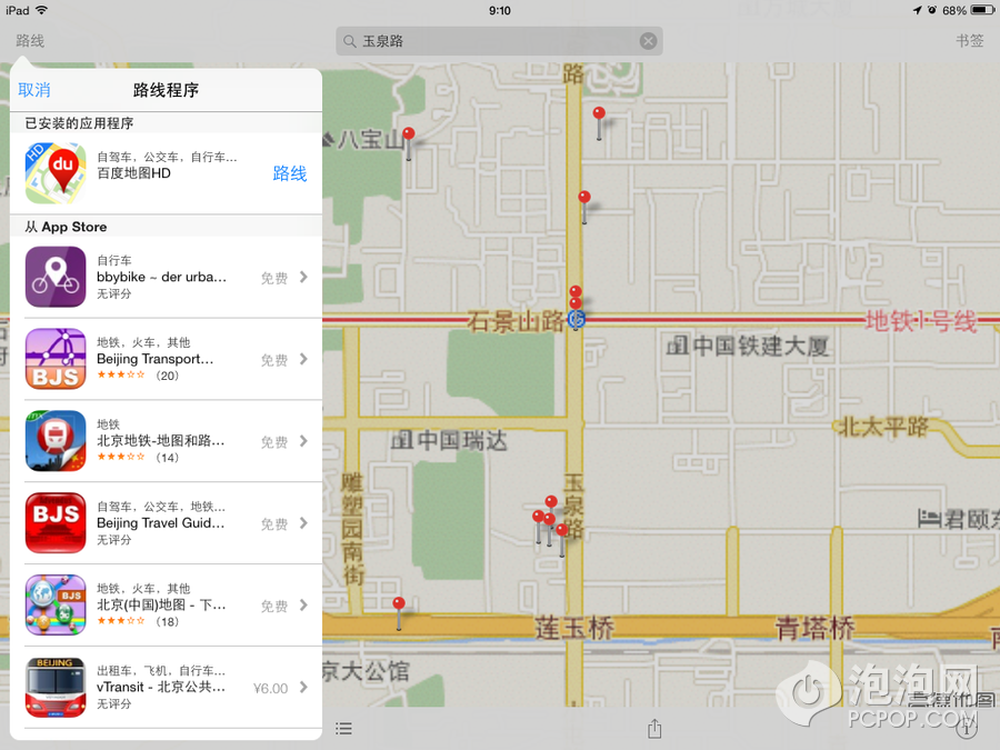
20/29
不过最让人受不了的是,在iOS 6中缺失的公交路线查询,依旧缺失。查询时还是提示你下载可用的应用。做的再漂亮,如果功能不全,和鸡肋有什么区别?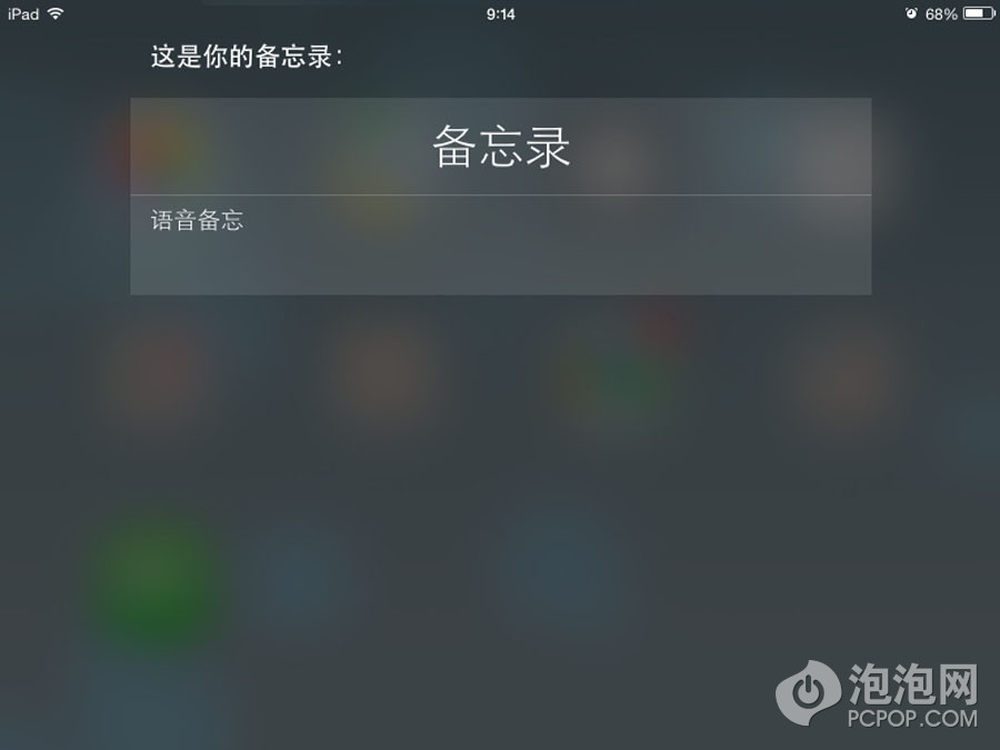
21/29
另一个比较受关注的应用Siri,这次UI上进行了变动。采用了背景模糊的方式,图标去掉了银色反光,变成纯白。
呼出方式也不再是底部上提路出Siri按钮,而是直接在屏幕上出现。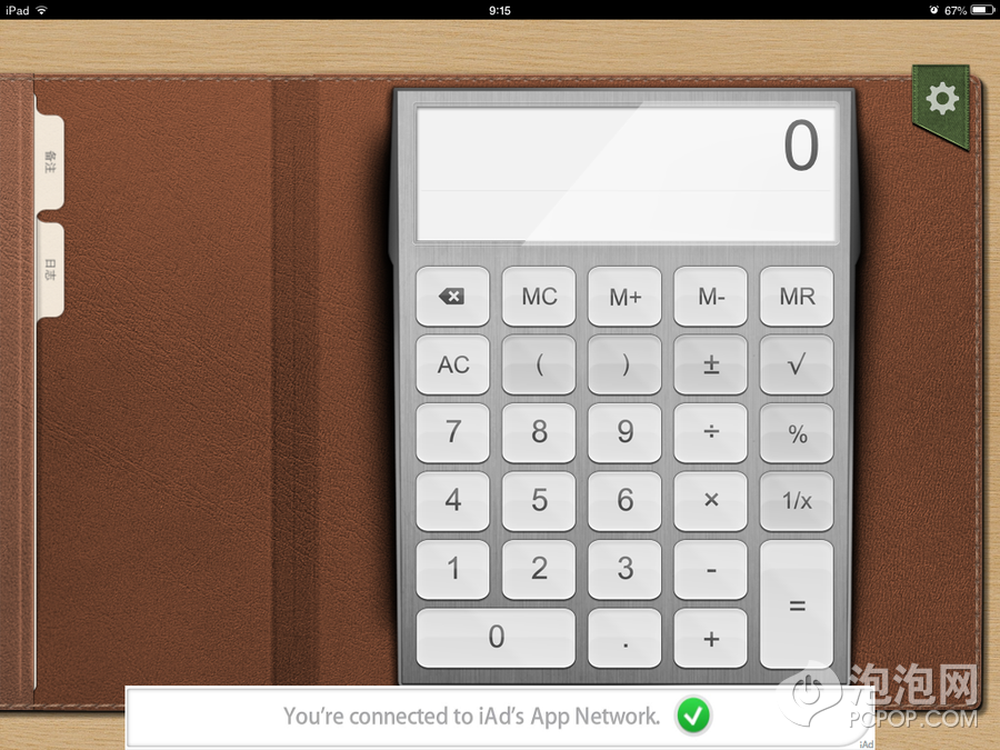
22/29
最后,扁平化的iOS 7似乎还遗漏了一点。它的计算器仍然采用了拟物的设计方式。不知道这是基于何种考虑。
23/29
iOS 7终于在iPad的拍照应用上加入了HDR功能,另外右下角的选项可以通过手指上下滑动来选择拍照或摄像。在摄像时,还可以通过两指来放大缩小。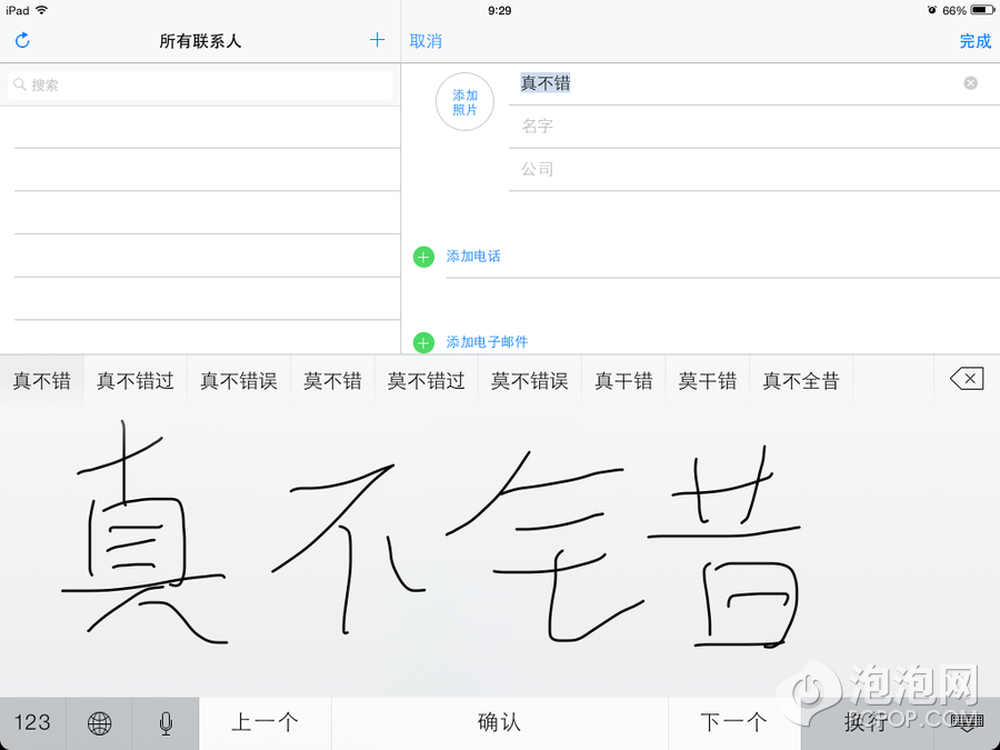
24/29
之后说一下通讯录,这里的变化同样是UI上的,另外,iOS 7对中文的支持更上层楼,识别率高了,而且手写输入可以连续输入若干字,识别率仍然不差。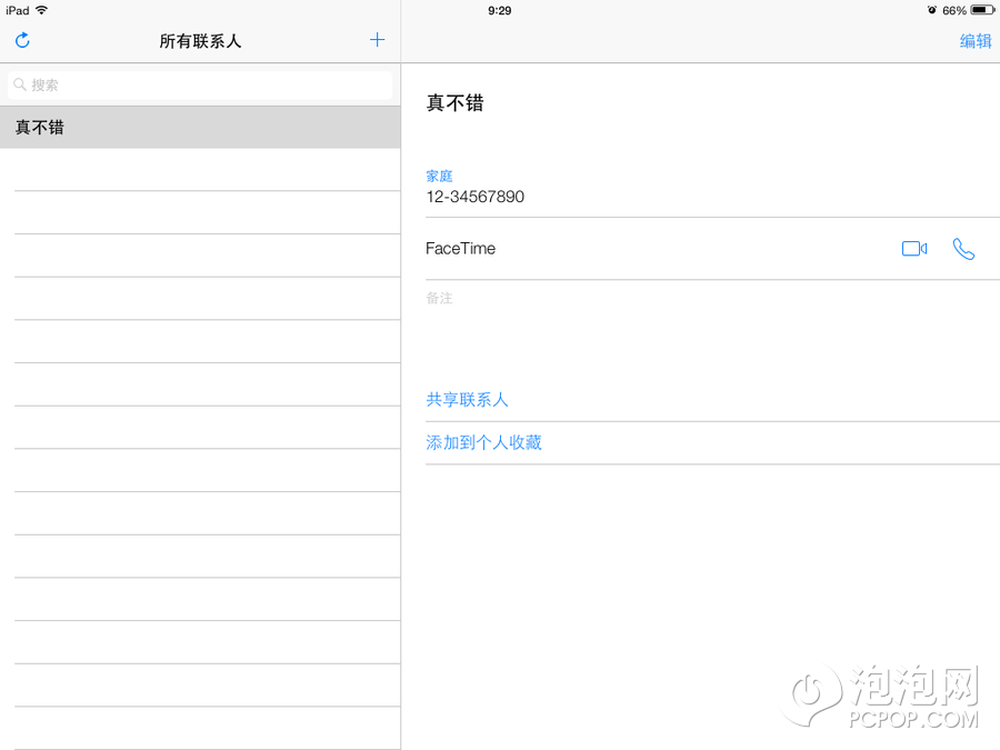
25/29
通讯录整体风格依旧清新,没有刻意模仿纸张的感觉。我个人比较喜欢。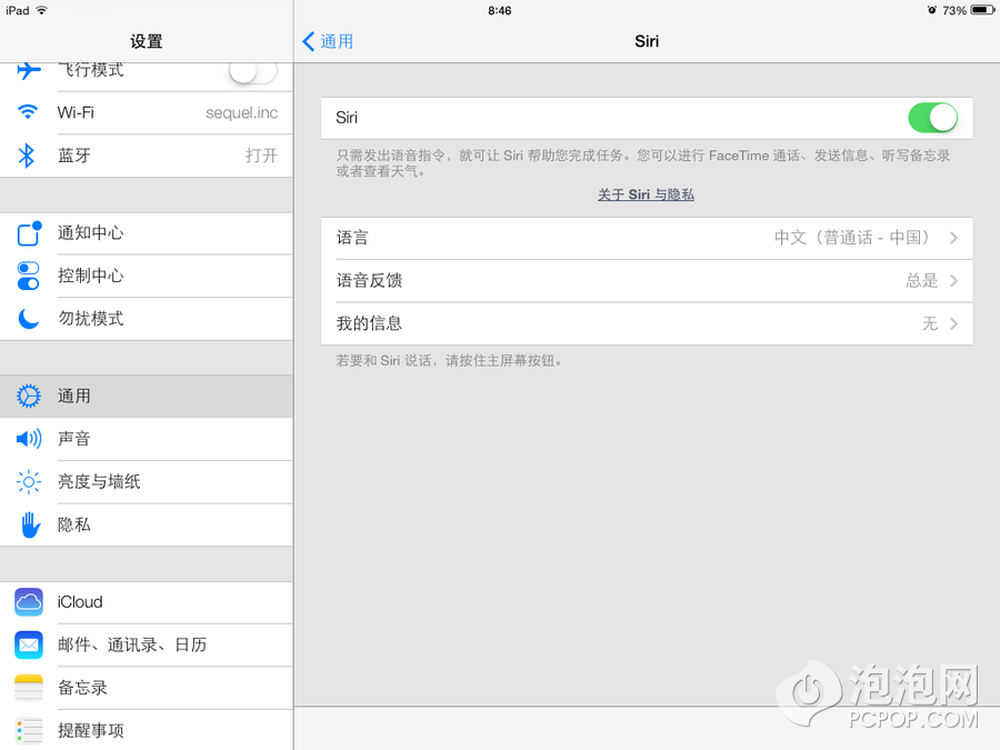
26/29
在设置中可以对Siri进行调整。Beta 2中新加的男声只有在英文状态下才能听到。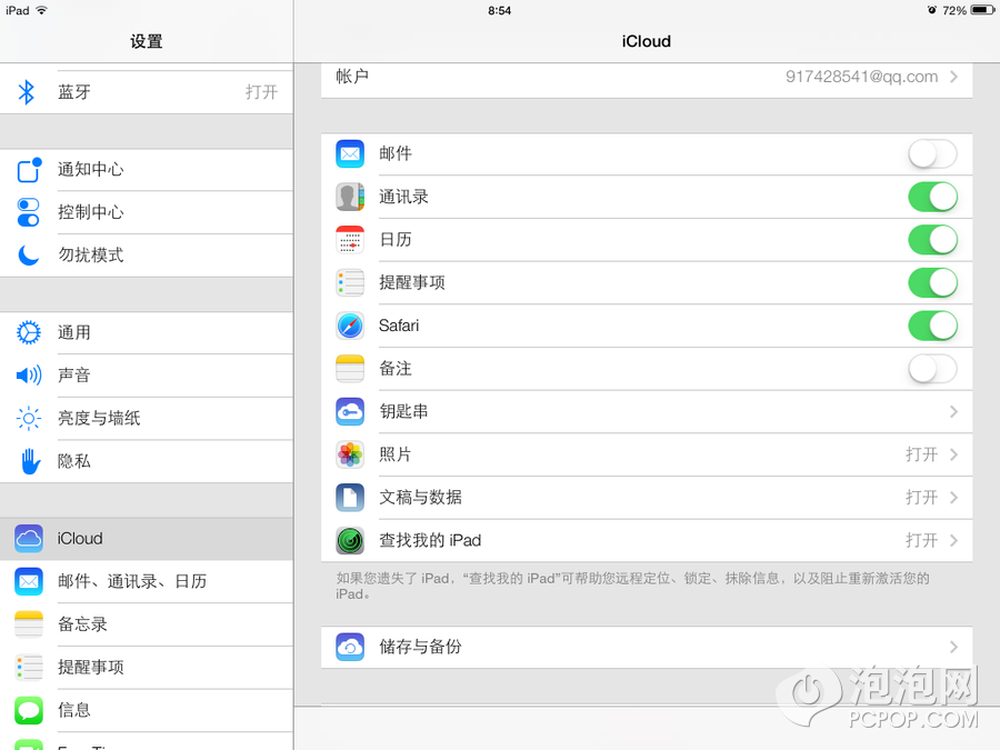
27/29
iCloud中心加入了钥匙串选项,可以将你的账号密码全部存入其中,当需要输入的时候,系统会帮你自动填入。
进入钥匙串需要一个单独的密码,以后只要记住这一个就行了。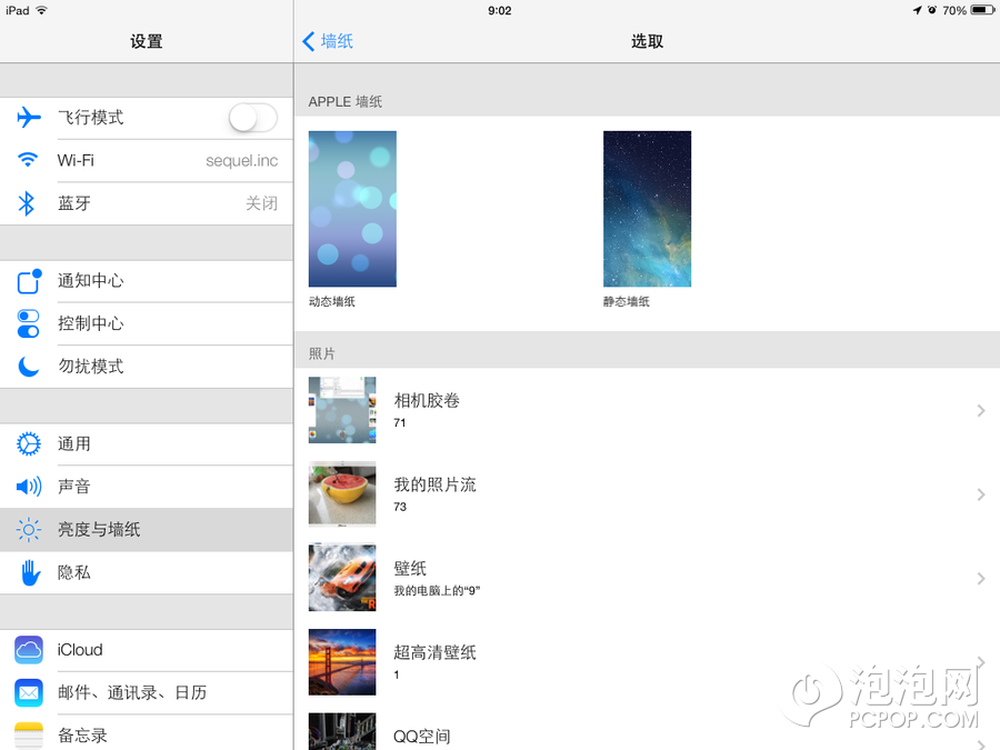
28/29
在壁纸设置中,多了一个动态壁纸的选项。目前系统只提供两个简单的动态壁纸,等系统正式发布后,肯定会有很多第三方壁纸会提供。
动态壁纸还支持全景拍摄的图片,选择全景拍摄图片作为壁纸后,图片会慢慢展开。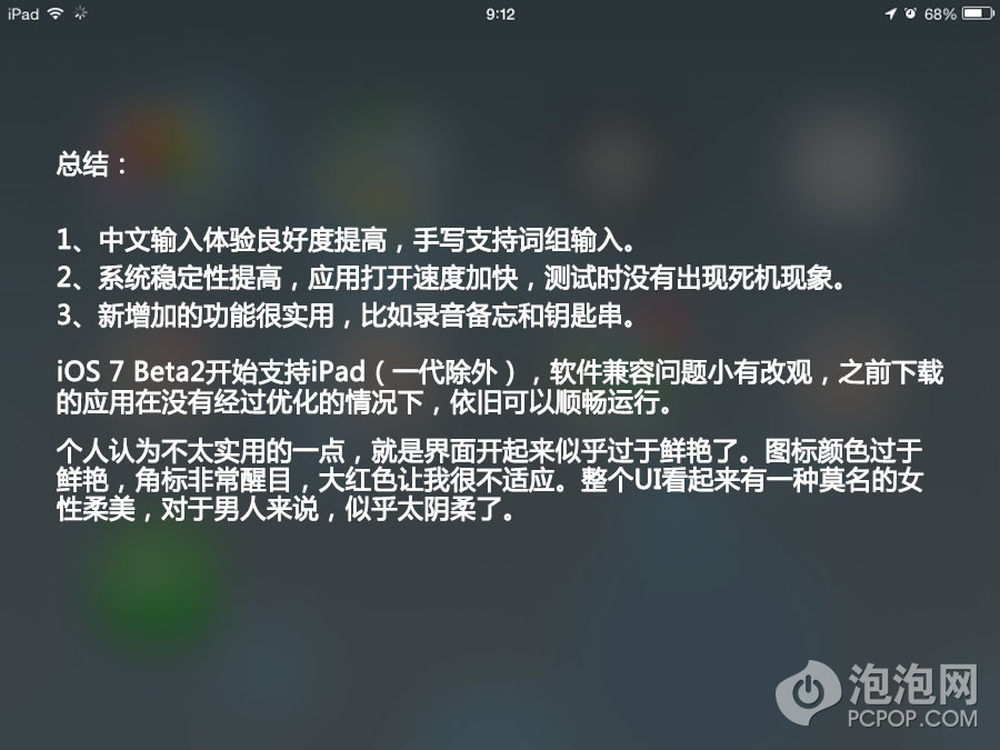
29/29
iOS 7总的体验下来,流畅度非常好,界面和应用切换间过度流畅自然。之前比较生硬的打开关闭方式,变成了先模糊,然后再渐隐。这样的处理要好于iOS 6。
新的功能都很实用,Siri似乎也变得聪明了一些。
另外比较受不了的是,整个界面大红大绿,加上模糊和粉粉的感觉,令我不太适应。